[免安裝]簡單用Windows內建小畫家把HEIC檔轉成JPG!
關於怎麼把HEIC檔案轉成常用的JPEG格式,寫過兩種方式,第一種是直接到免費網站上傳再下載轉檔、第二種是安裝免費軟體進行轉檔。但最近遇到個狀況,沒有網路,既不能上傳圖片到免費網站上,也沒辦法下載免費軟體來安裝轉檔。怎麼辦呢?沒問題,我們簡單利用每台微軟Windows上都有的”小畫家”來轉檔!
快點把把這招學起來,以備不時之需呀!
Step1 開啟小畫家
通常在開始>程式集>[Windows附屬應用程式]內;Windows10用戶可以直接用搜尋功能搜尋[小畫家]或是[paint]即可找到。
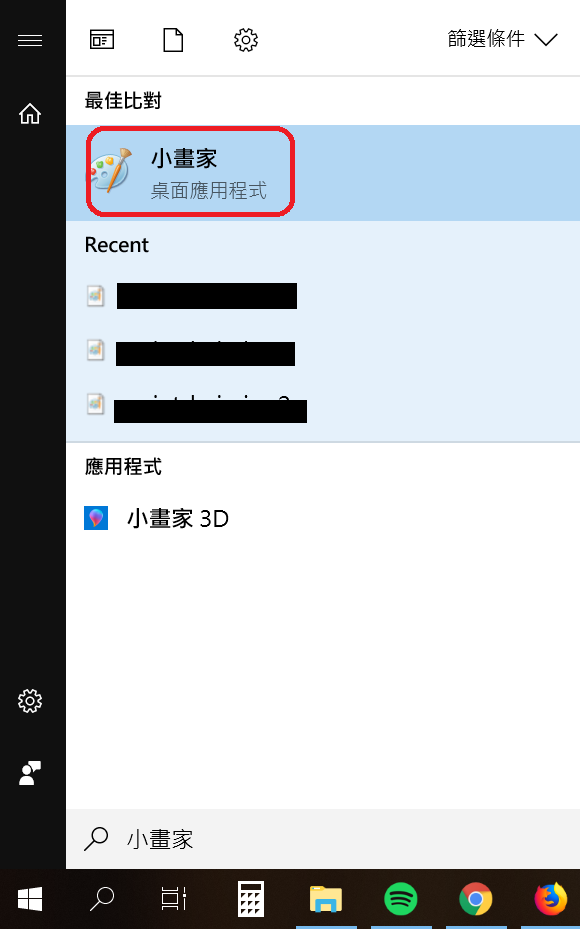
Step2 開啟HEIC或HEIF檔案
點擊左上角[ 檔案 ] > [ 開啟舊檔 ] > 彈出小視窗右下角(2)這邊選擇 [ 所有檔案 ] > 選擇你的HEIC或HEIF檔案(1) > 點下[ 開啟 ](3)按鈕開啟檔案。
這個步驟,你找不到你的HEIC檔案,請把右下角(開啟按鈕上方)選項選擇[ 所有檔案 ]就會看到HEIC或HEIF檔案囉!
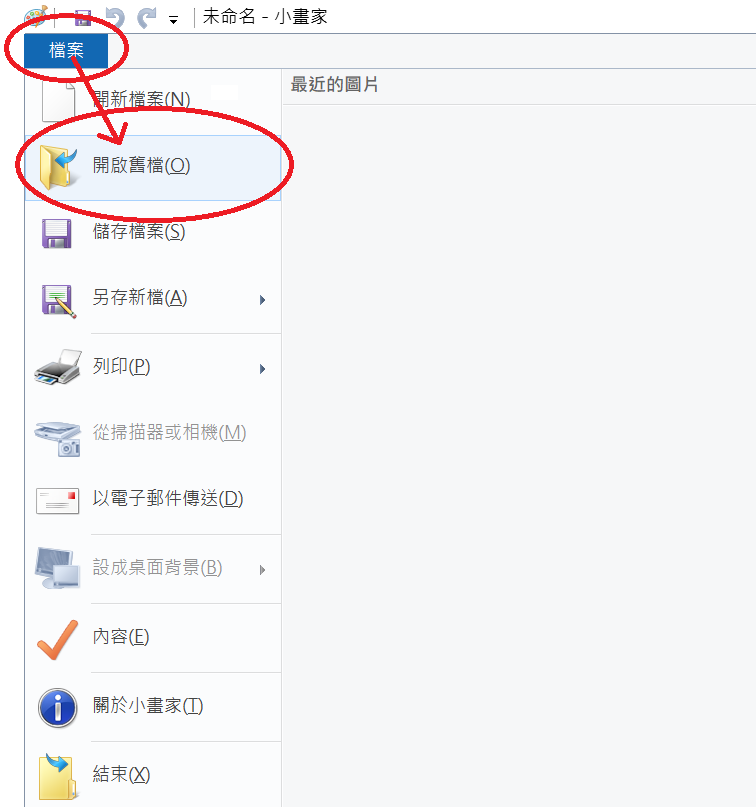
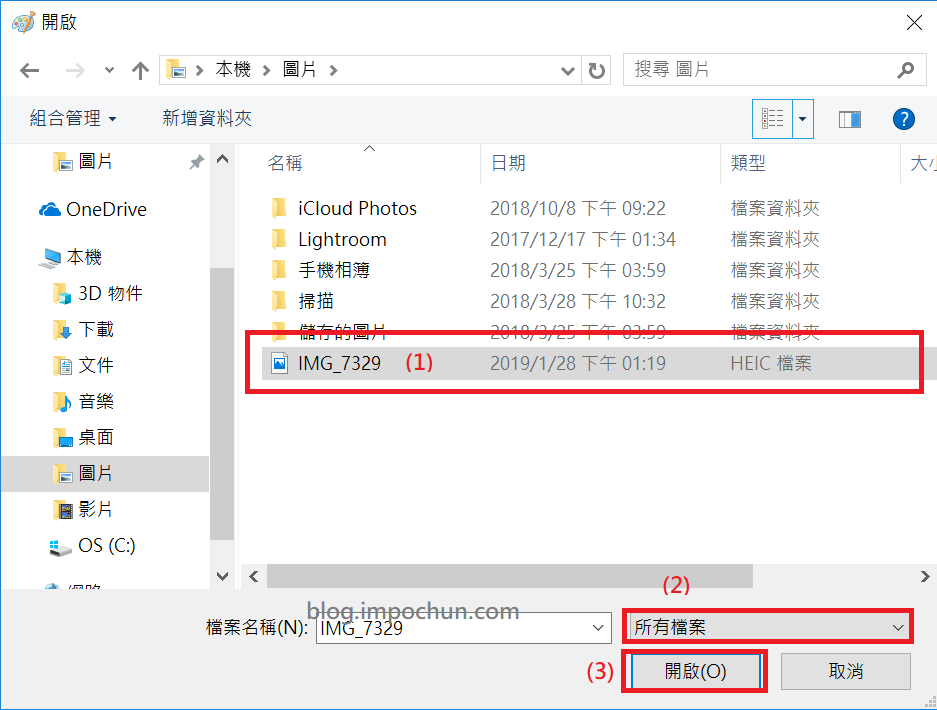
Step3 照片已開啟,微調與確認照片無誤。
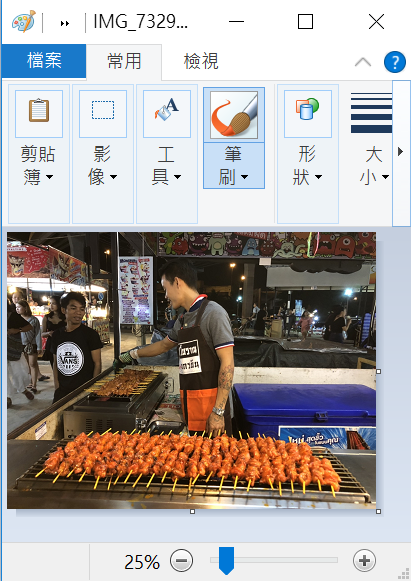
Step4 儲存
點擊左上角 [ 檔案 ] > [ 另存新檔 ] > 修改檔案名稱(建議修改或加上JPG之類的字樣比較容易辨別修改後的檔名) > [ 存檔類型 ] 修改為 JPEG > [ 存檔 ],大功告成。
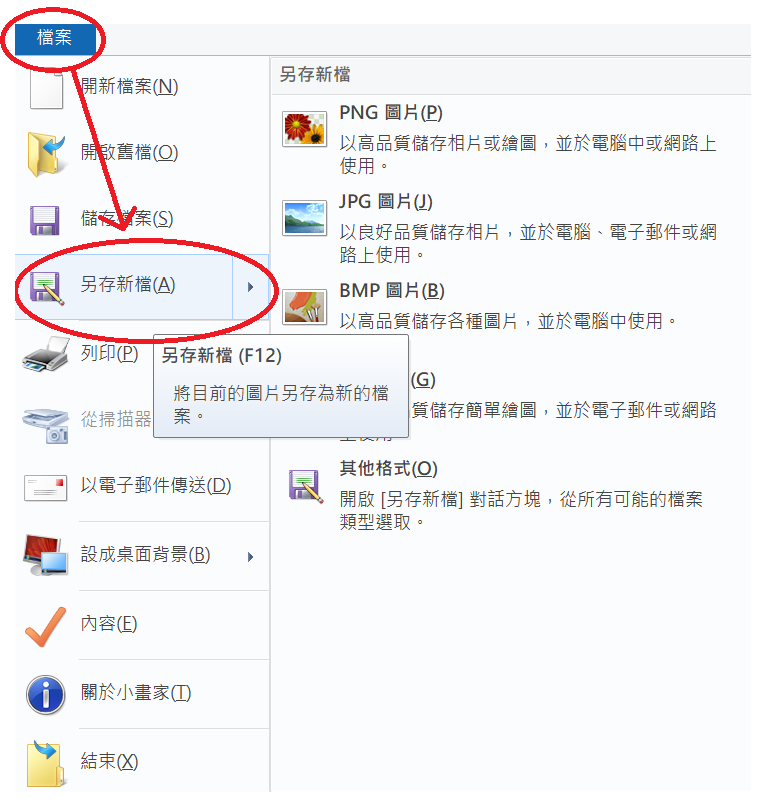
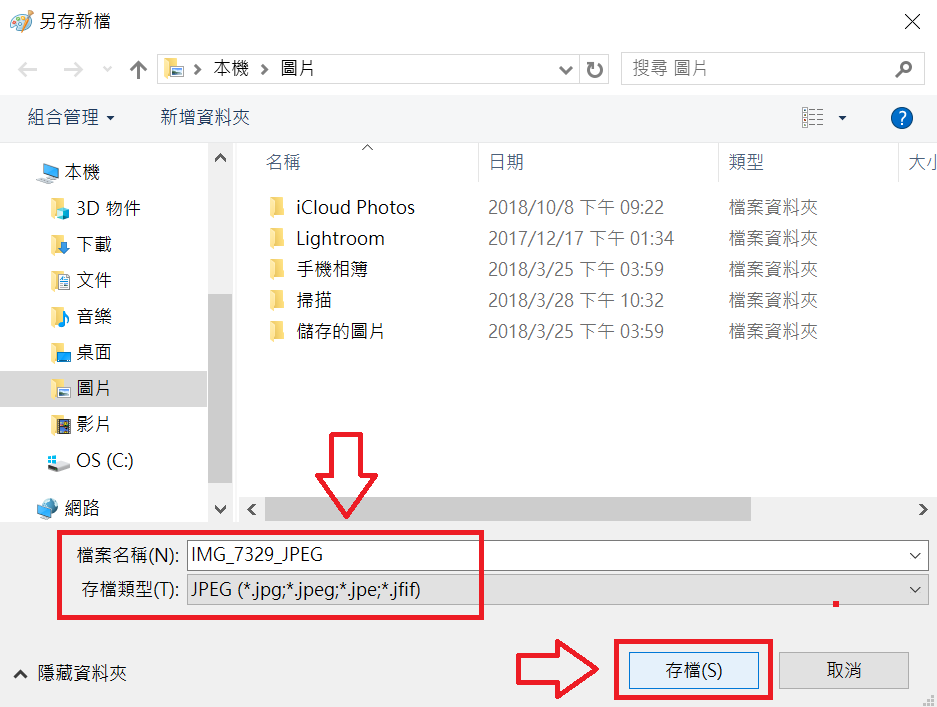
是不是超簡單呀!快點學起來吧。
20190310新增方法: Win10適用
Step1 在你要轉換的圖片上”按右鍵” > “編輯相片”

Step2. 於內鍵圖片編輯器右下角點下”儲存複本”
這邊會開啟Windows10內鍵的圖片編輯器,你可以簡單的裁切或小修圖,若都不做任何動作也可以,弄好後,點右下角”儲存複本”。

Step3. 確認檔案類型為JPG後,點擊”存檔”即可
確認是JPG後,存檔後就可以得到轉好檔的JPEG圖檔囉!

首圖來自 Melvin Thambi on Unsplash